Måske opretter du et Excel-regneark for at holde styr på dit realkreditlån eller budget og vil have mere hjælp ved at have et Office-tilføjelsesprogram direkte i dit regneark? Hvis du gør det, kan du indsætte et tilføjelsesprogram på denne måde.
Vigtigt!: Nyt navn til apps til Office – Office-tilføjelsesprogrammer. Vi er i øjeblikket ved at opdatere vores produkter, dokumentation, eksempler og andre ressourcer, så de afspejler platformens navneændring fra "apps til Office og SharePoint" til "Office- og SharePoint-tilføjelsesprogrammer". Vi har foretaget denne ændring for bedre at kunne skelne mellem udvidelsesprogrammer og Office-apps (programmer). Mens disse ændringer finder sted, kan de dialogbokse og meddelelser, du kan se i programmet, være anderledes end det, du ser i denne artikel
-
Klik på Filer > Hent tilføjelsesprogrammer.Du kan også klikke på Hjem > tilføjelsesprogrammer.

-
Du kan installere tilføjelsesprogrammer direkte fra denne side eller vælge Flere tilføjelsesprogrammer for at udforske.
-
Klik på fanen Store i feltet Office-tilføjelsesprogrammer.
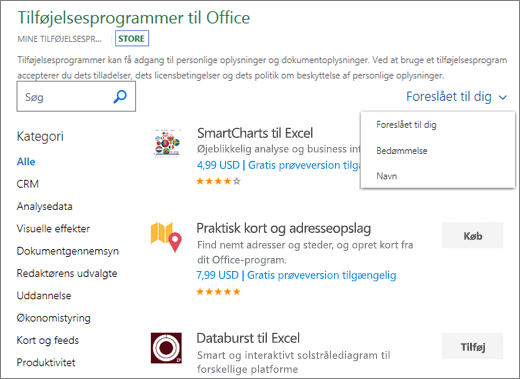
-
Søg efter det ønskede tilføjelsesprogram. Du kan gennemse hele butikken ved at vælge Alle eller efter en bestemt kategori, f.eks . Produktivitet. Du kan filtrere resultaterne efter tilføjelsesprogrammets navn eller bedømmelse, eller du kan prøve indstillingen Foreslået for dig . Du kan også søge efter et tilføjelsesprogram via søgefeltet.
Når du er sikker på, at du vil have et tilføjelsesprogram, skal du klikke på Tilføj eller Køb. Hvis du vil have flere oplysninger om et tilføjelsesprogram, skal du klikke på dets navn for at læse mere om det, herunder en længere beskrivelse, erklæring om beskyttelse af personlige oplysninger, ofte stillede spørgsmål og kundeanmeldelser. Klik derefter på Tilføj eller Køb på tilføjelsesprogrammets beskrivelsesside for det ønskede tilføjelsesprogram.
-
Hvis du bliver bedt om at logge på, skal du angive den mailadresse og den adgangskode, som du bruger til at logge på Office-programmer.










